あなたのような読者は、MUOをサポートするために役立ちます。当サイトのリンクを使って購入された場合、アフィリエイト報酬が発生する場合があります。続きを読む
あなたのPixelで、カスタムアラーム音で目覚めたいですか?できます。Google Pixel携帯のClockアプリには、アプリ内でカスタムアラームサウンドを録音できる機能が隠されています。必要なのは、最新バージョンのClockアプリだけです。ここでは、その方法を説明します。
Pixelでカスタムアラームサウンドを録音・設定する方法
Google Pixel’のClockアプリには、いくつかのアラーム音が同梱されています。その上、Spotifyのプレイリストをアラーム音に設定することも可能です。あるいは、AndroidでTikTokのサウンドをアラームにしたり、YouTube Musicの音楽を使用することもできます。
しかし、もしあなたが自分のアラーム音を作りたいなら、Google’の時計アプリはそのための機能を備えています。ここでは、独自のアラーム音を録音する方法を説明します。
- 端末の時計アプリを開き、一番下の「アラーム」を選択します(デフォルトでは「アラーム」タブに移動しない場合)。
- アラームが設定されていない場合は、追加( )ボタンをタップして好きな時間を選択し、OKをタップします。アラームが設定されていない場合は、アラームの右上にある下向き矢印をタップして、利用可能なアラームを選択します。すると、そのアラームの詳細が表示されます。
- 次に、現在のアラーム音オプションをタップします(左側にベルのアイコンがあります)。
- アラーム音ページで、「録音された音」の下にある「新規録音」をタップします。
- 赤いボタンをタップして録音を開始します。
- 終了したら、「保存」をタップします。
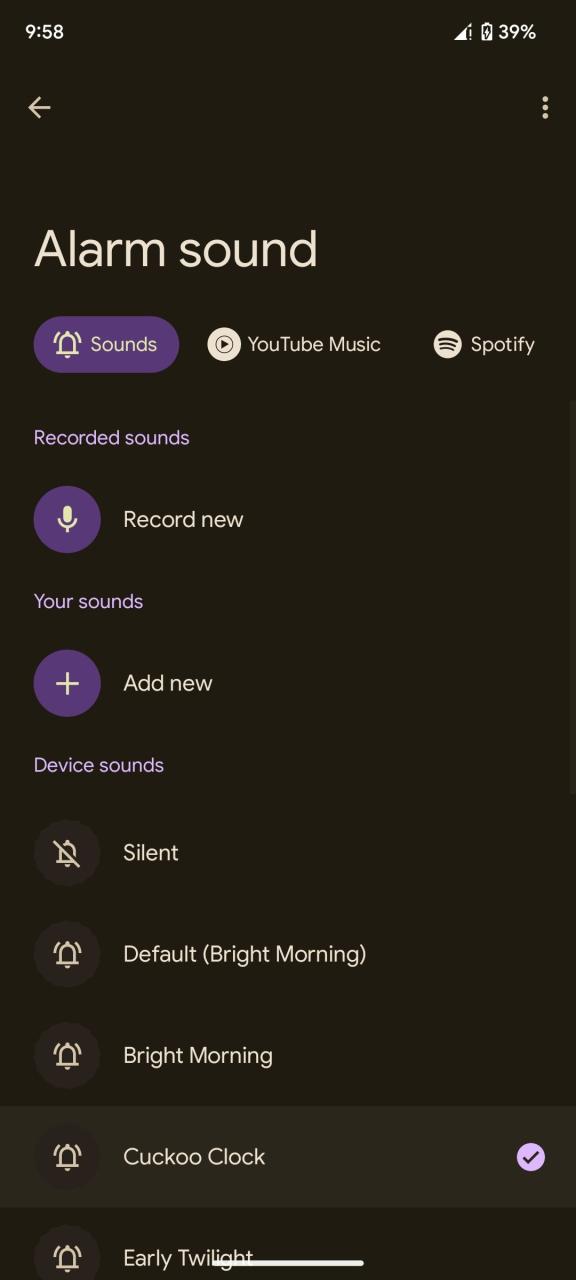
保存後、アラーム音ページに戻り、録音した音が再生されます。録音したアラーム音は、「録音した音」に表示されます。デフォルトで選択されたアラームの新しいアラーム音になるので、何も設定する必要はありません。
ただし、録音した音は、他のアラームのデフォルト音としては使用されません。その場合は、録音された音を使用するように更新する必要があります。そうでない場合、新しく作成されたアラームには、現在録音されているサウンドがデフォルトで使用されます。
この記事を書いている時点では、PixelデバイスのClockアプリだけがこの機能を備えていることに注意してください。良いニュースは、あなたがPixelデバイスを利用できない場合、最高の目覚まし時計アプリの一部もこの機能を提供していることです’。
自分好みのアラーム音で目覚める
デフォルトのアラーム音が気に入らない場合は、上の図のように、好きな音を録音して代わりに使うことができます。穏やかな音も、騒々しい音も、Googleの時計アプリなら自由自在です。








